谷歌浏览器怎么添加猫抓插件?使用过猫抓插件的用户都知道,这是一款非常好用的网页视频下载神器,为用户快速、安全下载网页视频提供了很大的帮助。如果你想要在谷歌浏览器中使用这款猫抓插件,需要先去下载再进行添加。下面小编带来谷歌浏览器快速添加猫抓插件新手技巧,需要使用这款猫抓插件的用户欢迎前来阅读学习。
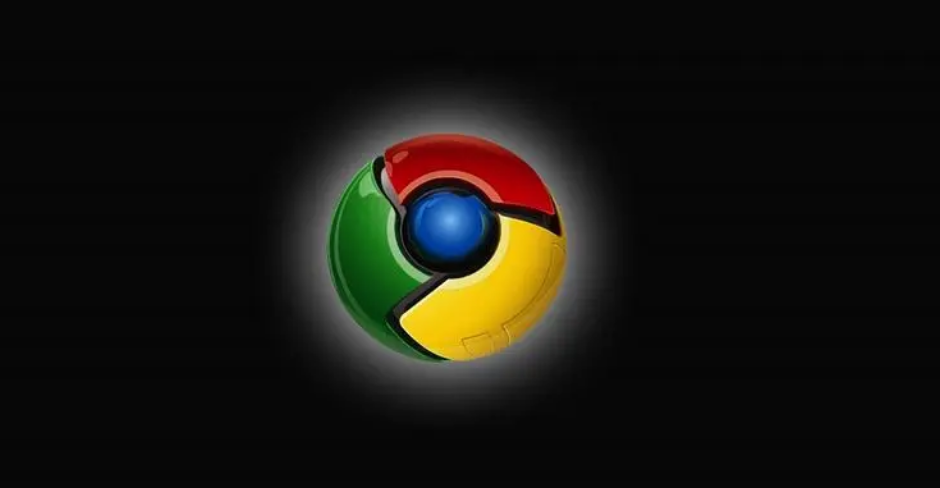
第一步,将猫抓插件下载到电脑中。
第二步,下载好插件之后,我们将其解压到文件夹中,然后打开该文件夹,接着在谷歌浏览器中打开扩展图标,然后在下拉列表中选择“管理扩展程序”选项,如图所示。
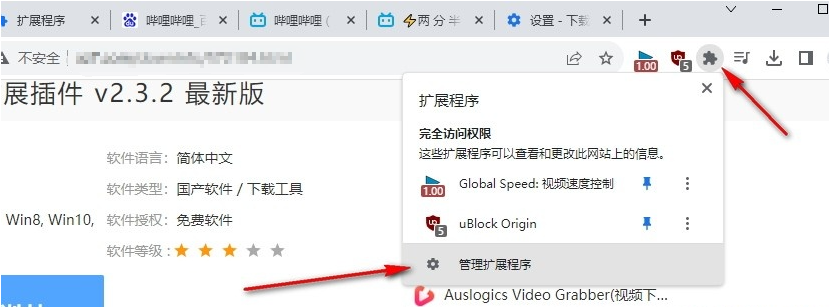
第三步,进入扩展程序页面之后,我们先将页面右上角的“开发者模式”的开关按钮点击打开,如图所示。
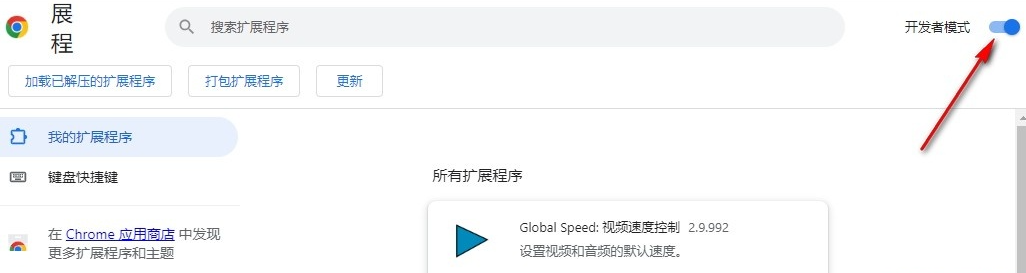
第四步,接着我们在猫抓插件所在的文件夹中将猫抓插件文件直接拖入谷歌浏览器的扩展程序页面,如图所示。
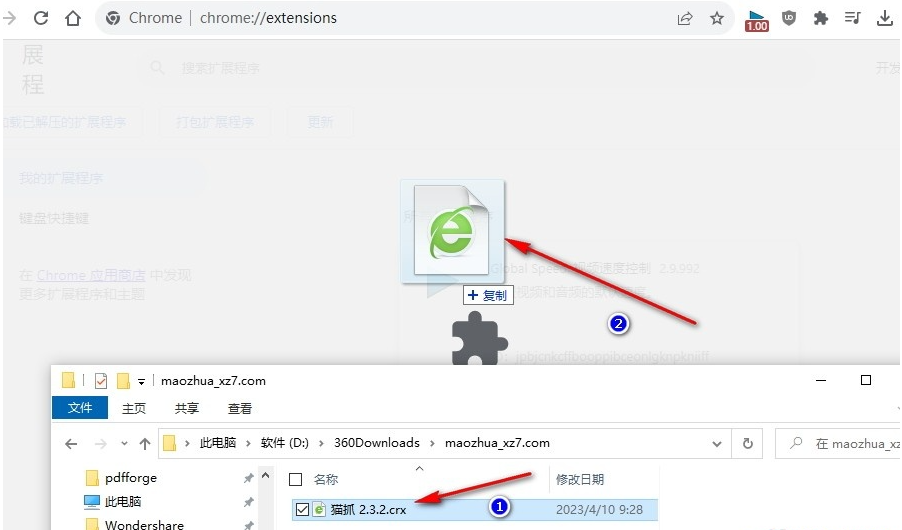
第五步,将猫抓插件文件夹拖入谷歌浏览器页面之后,我们在弹框中点击“添加扩展程序”选项即可,如图所示。
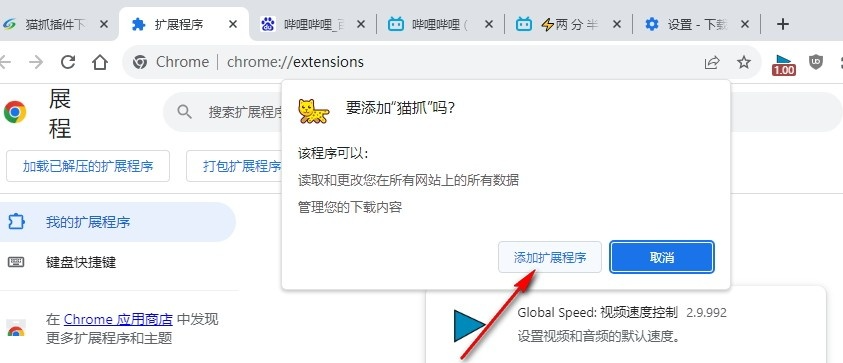
上述就是谷歌浏览器官网分享的【谷歌浏览器怎么添加猫抓插件?谷歌浏览器快速添加猫抓插件新手技巧】全部内容,希望能够帮助到需要的小伙伴!
